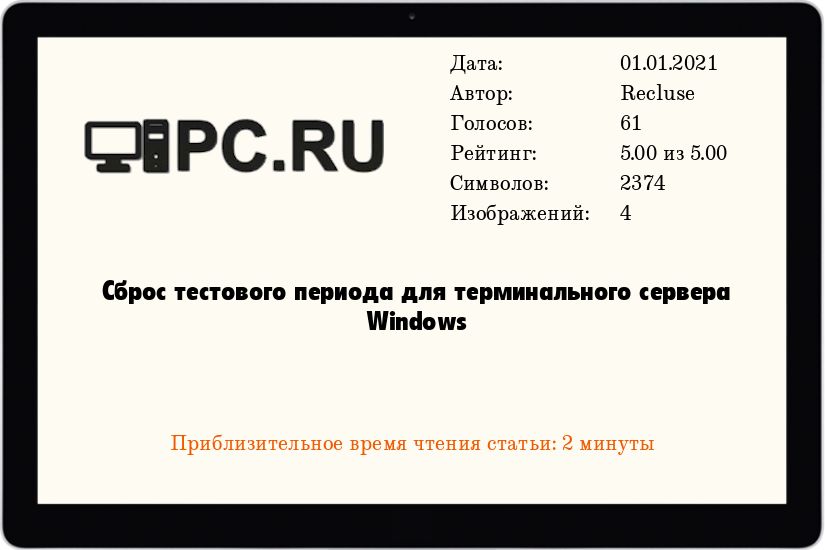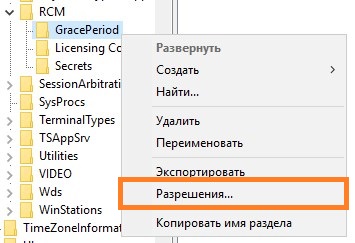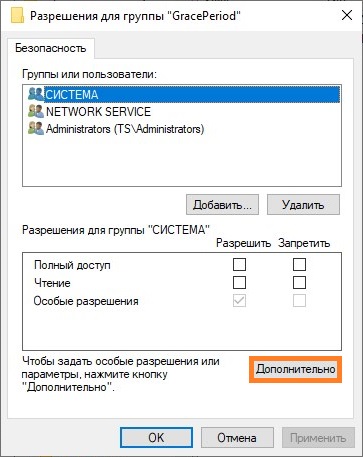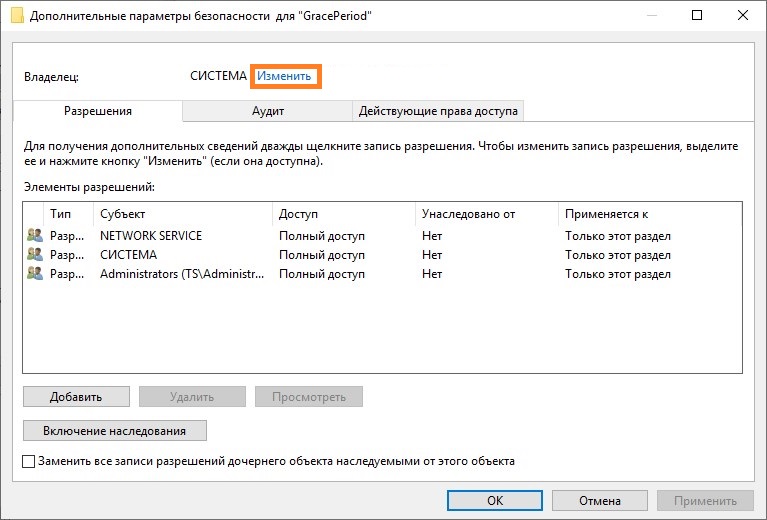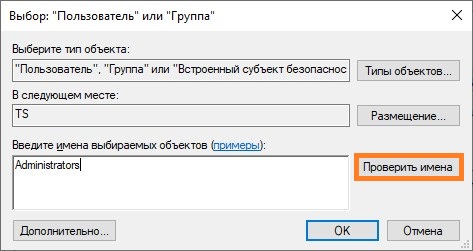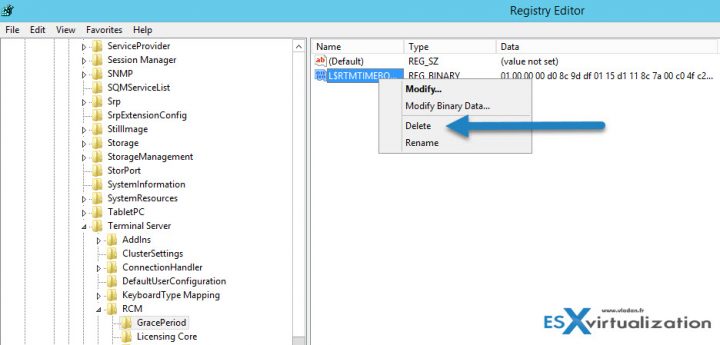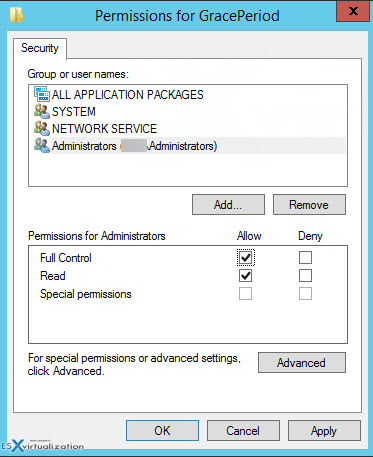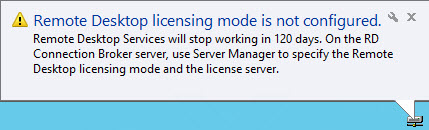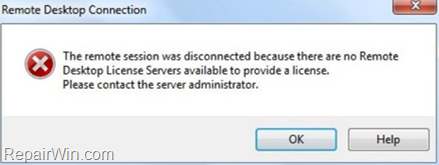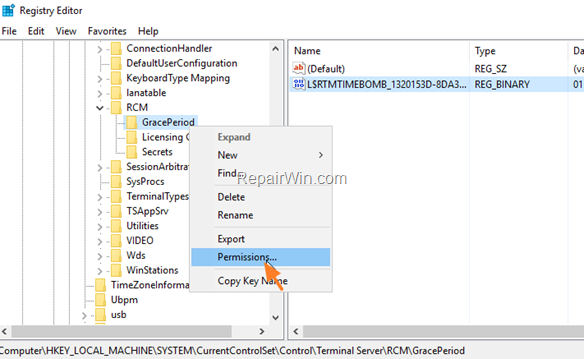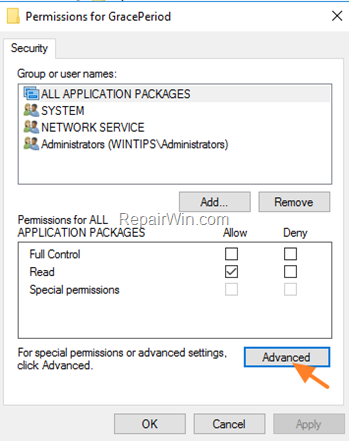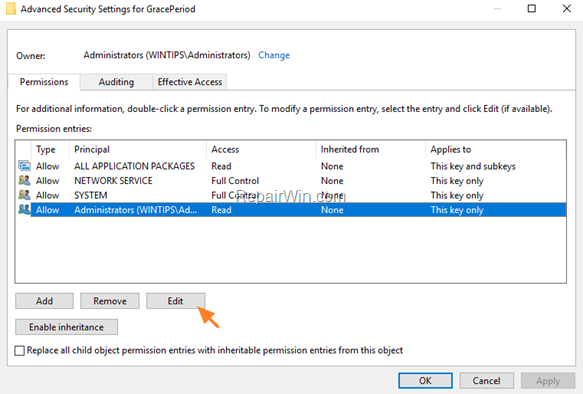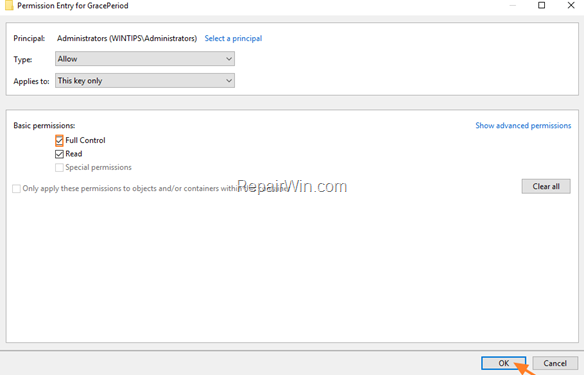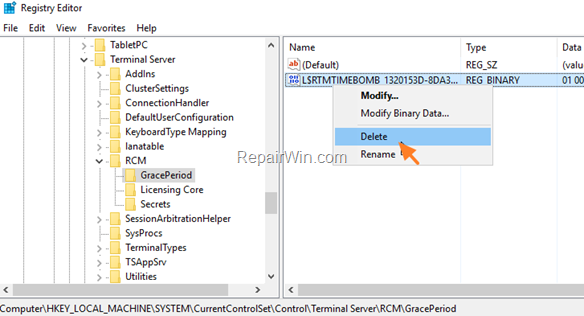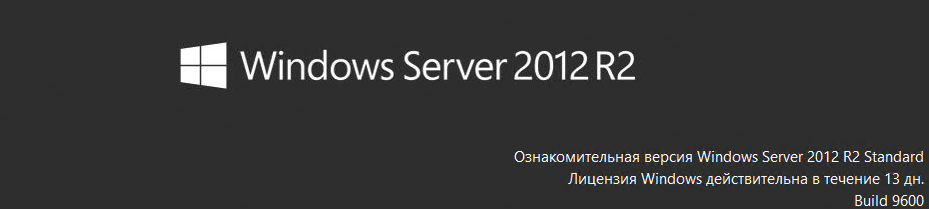Windows Server
- 01.01.2021
- 37 039
- 0
- 43
- 43
- 0
- Содержание статьи
- Описание проблемы
- Сброс пробного периода
- Добавить комментарий
Описание проблемы
Описанный ниже способ является нарушением лицензионного соглашения! Используйте его на свой страх и риск!
Основанные на Windows терминальные сервера (сервера удаленных рабочих столов, и т. д.) требуют приобретения дополнительных лицензий, в противном случае терминальный сервер будет работать с пробном режиме — без каких-либо ограничений по функционалу, но только первые 180 дней. После того, как пройдут 180 дней, подключится к такому серверу пользователям не получится, поскольку он будет ругаться на отсутствие лицензий.
Сброс пробного периода
Поскольку при подключении удаленно к такому серверу будет появлятся ошибка об отсутствии лицензий на подключения к серверу, подключаться к нему будет возможно только через консольный сеанс — для этого, необходимо выполнить команду mstsc /admin.
Однако, можно без проблем сбросить пробный период терминального сервера, достаточно выполнить несколько манипуляций в реестре Windows. Для этого, запускаем редактор реестра, и переходим в следующий раздел реестра:
HKEY_LOCAL_MACHINESYSTEMCurrentControlSetControlTerminal ServerRCMGracePeriodВ данном разделе реестра необходимо удалить значение реестра с названием начинающимся на L$RTMTIMEBOMB..., однако, скорее всего ничего не выйдет, поскольку по умолчанию у пользователей компьютера нет прав на внесение изменений в данном разделе. Для исправления данного недоразумения, необходимо открыть разрешения данного раздела, и сменить его владельца на Администраторы.
Делается это следующим образом:
- На нужном разделе реестра нужно нажать правой кнопкой мыши, и в появившемся меню выбрать пункт «Разрешения».
- Откроется список разрешений. В нем нужно нажать на кнопку «Дополнительно».
- Откроются дополнительные параметры, где в самом верху будет написан владелец, а рядом будет кнопка «Изменить». Нажимаем на неё.
- Откроется окошко, где нужно будет ввести имя группы администраторов — например «Administrators». Для корректировки названия в понятный системе формат следует нажать на кнопку «Проверить имена».
Если все будет правильно, система подчеркнет название группы, после чего остается только выйти из всех ранее открытых окон, нажимая кнопки «ОК» (для применения новых разрешений).
После этого, остается только удалить значение реестра с названием L$RTMTIMEBOMB..., после чего перезагрузить сервер. Если все было сделано правильно, то пробный период будет активирован по новой, и пользователи смогут работать на данном сервере как раньше.
When you home lab and you don’t have Microsoft license for RDS, you have two options. Reinstall the server (redeploy the VM) or cheat a bit. Yes, in fact, there is cool hack which allows you to reset the 120 day grace period on Windows Server 2012 R2 RDS, and we’ll show you how. I like doing posts which shows some cool hacks, and this is exactly this kind of post – How To Reset 120 Day RDS Grace Period on 2012 R2 Server.
Normally you would need to activate the RDS/TS CAL License server and point the Server to License server with User/Device License and will resolve the problem. However, we don’t want to do that because we have no license from Microsoft, in our lab. (and many other IT pros who test stuff in the lab too).
What we will do is simply reset the default timer which is 120 days grace time, when you first add the RDS role. In fact, you do not need to reboot the server either. Simply log out and back in and the message changes from let’s say 54 days left to 120 days left. And that’s it.
Note: This tip works also on Windows Server 2016
For every admin who runs homelab or has a cloud lab, this is a must known hack.
Obviously, you won’t do this in a production environment, because your production environment is covered with a proper license. Right? Ok, this is clearly for labs, tests, cloud tests etc…
How To Reset 120 Day Grace Period on 2012 R2 Server RDS – The Steps
Step 1: Connect to your RDS Server as an admin and open regedit.
Navigate to the following key:
The solution is to delete the REG_BINARY in:
HKEY_LOCAL_MACHINESYSTEMCurrentControlSetControlTerminal ServerRCMGracePeriod
It’s called a “TimeBomb” … -:)
Note: You must first take an ownership and give admins the full rights.
Like this:
Go to menu Edit > Permissions
Once you delete the Registry key you must reboot the host. Some users have reported that when not rebooting the host you will see the message changing, but no connections are possible.
Update: Well, in fact, you can just restart the Service “Remote Desktop Services” which will momentarily disconnect all the active sessions and then after a minute or so you can reconnect to the sessions.
You should see the message changing at the taskbar area….
Note that you have also a possibility to check how many days its left… Go to the command prompt and enter this command (not tested).
wmic /namespace:\rootCIMV2TerminalServices PATH Win32_TerminalServiceSetting WHERE (__CLASS !=””) CALL GetGracePeriodDays
Apparently, you can delete this key every time it expires ….. indefinitely. Wow. That’s good to know too.
This is it my friends. Today’s tip for home labs.
Second Tip:
Update: The Microsoft’s script was taken down. I have been contacted by someone (look at the comments section) who has published an alternative. Get it here.
Download a PowerShell script from Microsoft allowing you to reset the RDS grace period.
Quote from Microsoft Technet:
The PowerShell script can be used to query and reset terminal server grace period to default 120 days if it is nearing to the end. We often need to deploy Terminal Server (Remote Desktop Session Host in 2012) for testing purposes in development environments allowing more than 2 concurrent Remote Desktop Sessions on it. When it is installed, by default if no RDS or TS Licensing server is specified via either GPO or Registry, it is in default Grace period which is 120 days and it works fine until then.
Once Grace period expires, the server does not allow even a single Remote Desktop session via RDP and all we are left with is to logon to the Console of machine using Physical/Virtual console depending on Physical or Virtual machines or try to get in using mstsc /admin or mstsc /console, then remove the role completely and restart the terminal server (RDS Server) and post that it starts accepting default two RDP sessions.
In the comment section, there was a user who affirmed that he verified it on Windows Server 2016 as well and it works just fine. With that, stay tuned for more.
More from ESX Virtualization:
- Windows Server 2019 Announced
- What is Veeam Availability Orchestrator?
- V2V Migration with VMware – 5 Top Tips
- VMware vCSA 6.7 Appliance Backup Setup and Schedule
- Windows Admin Center Update – New Features in latest build
- Free Up Disk Space On Windows 10 – The New Way
Subscribe to RSS, and social media channels (Twitter, FB, YouTube)
Опубликованно: 20-08-2015
Как известно, терминальный сервер требует лицензии, а если их нет то 120 дней и отключается.
Но бывают экстеренные ситуации когда необходимо продлить данный период. Благодаря фирме Микрософт такая возможность присутствует. Нужно в разделе реестра:
HKLMSYSTEMCurentControlSetControlTerminal ServerRCMGracePeriod
удалить все параметры кроме default
Перезапустить сервер.
У вас есть еще 120 милостиво предоставленных дней.
Форумы:
- Server 2012
удалил раздел RCM
Опубликовано 20 августа, 2015 — 10:32 пользователем manager
По ошибке был удален раздел RCM.
Служба удаленных рабочих столов запускается, порт 3389 отвечает на telnet, но подключится по RDP невозможно.
Что делать?
восстанавливаем ControlTerminal ServerRCM
Опубликовано 20 августа, 2015 — 10:37 пользователем manager
Хорошей практикой является экспортирование разделов реестра перед их изменением.
Но в данном случае не все потеряно.
Создайте вручную раздел RCM там где он был раньше HKLMSYSTEMCurentControlSetControlTerminal Server
Добавьте в разрешения для раздела RCM учетную запись службы удаленных рабочих столов NT SERVICETermService
Перезагружать не надо, терминальный доступ должен сразу появится.
А у меня показывает только 1
Опубликовано 19 декабря, 2017 — 16:14 пользователем m1h3y (не проверено)
А у меня показывает только 1 файл и удалить его нельзя
или данную операцию можно проделать только по истечении 120 дней?
во-первых важна правильная
Опубликовано 21 декабря, 2017 — 10:06 пользователем manager
во-первых важна правильная терминология, в реестре не файлы, а параметры
в вашем случае нужно удалить параметр L$RTMTIMEBOMB
удалять его можно в любой момент, не дожидаясь 120 дней
однако, по умолчанию, ни пользователи, ни администраторы не имеют прав на его удаление, поэтому перед удалением нужно дать себе разрешения modify на данный параметр
Check RDP grace period
Опубликовано 28 ноября, 2018 — 13:38 пользователем manager
Проверить оставшееся до конца grace периода количество дней можно следующей командой powershell:
((gwmi -namespace «Root/CIMV2/TerminalServices» Win32_TerminalServiceSetting).GetGracePeriodDays()).DaysLeft
Работает и на 2012 R2 и на 2016.
Вот только никак не могу на русский перевести нормально слово grace. Какая-то хрень получается, типа «милостиво соблаговолить соизволил».
Не получилось помогите пожалуйста
Опубликовано 18 мая, 2020 — 10:08 пользователем najmidin (не проверено)
Не получилось помогите пожалуйста?
при удалении
HKLMSYSTEMCurentControlSetControlTerminal ServerRCMGracePeriod
говорит не удается удалть
что делать :
Как сбросить льготный период лицензирования сервера удаленных рабочих столов в Windows Server 2012 с помощью служб удаленных рабочих столов
Недавно мы начали изучать терминальные сервисы и RemoteFX, чтобы добавить некоторых наших пользователей-администраторов и перевести их на тонкие клиенты вместо полноценных рабочих столов. В качестве испытания я начал устанавливать RDS на одной из наших машин разработчиков. Пройдя через все действия по включению функций удаленного рабочего стола и настройке RemoteFX на виртуальной машине для тестирования, я обнаружил, что не могу войти в систему через RDP на этой машине. Вернувшись к хосту RDS, я обнаружил всплывающее окно лицензирования, которое сообщало мне, что срок действия 128-дневной пробной лицензии истек. Поскольку это был тест, я не хотел использовать ключи для активации или настройки сервера лицензирования (чисто PoC для нас на этом этапе).
Для сброса льготного периода существует раздел реестра, который нам нужно удалить. Как всегда при редактировании реестра, сделайте резервную копию ключа/ов, которые вы изменяете. Перейдите в следующее раздел реестра
HKEY_LOCAL_MACHINESYSTEMCurrentControlSetControlTerminal ServerRCMGracePeriod
Теперь должно быть значение двоичного ключа (как на скриншоте), вам сначала нужно иметь полные права доступа к папке (или стать владельцем), а затем просто удалить это значение и перезагрузить сервер. После резервного копирования ваша лицензия RDS должна быть возвращена в начале 128-дневного льготного периода. Я бы не стал этого делать, если вы уже получили лицензию и определенно не должны этим пользоваться в производственной среде.
If you have installed an RDS Server 2016 for testing purposes and the RDS licensing grace period has expired, then continue reading below to learn how to reset the 120 days grace period. As you may know when you install the RDS Server 2016 you have 120 days to install the RD client access licenses (RD CALs), otherwise users will no longer be able to establish RDP sessions on the RD Session Host server, with error «The remote desktop session was disconnected because there are no Remote Desktop License servers available to provide a license».
How to Reset RDS Licensing Grace Period on Server 2012 or 2016. *
* Important: Apply the instructions below, only if you ‘re using the RDS Server 2016 on a testing environment. If you want the want to use the RDS Server on a production environment then proceed and buy RD CALs.
To extend the 120 days Grace Period on RDS Licensing Server:
1. Open the Registry Editor and navigate at the following key:
- HKEY_LOCAL_MACHINESYSTEMCurrentControlSetControlTerminal ServerRCMGracePeriod
2. Right click at the ‘GracePeriod’ key and select Permissions.
3. Then click Advanced.
4. Select the Administrators object and click Edit.
5. Change the permissions to Full Control and click OK.
6. Right click at «L$RTMTIMEBOMB…» value and select Delete.
7. Close the Registry Editor and restart the RDS Server.
That’s all folks! Did it work for you?
Please leave a comment in the comment section below or even better: like and share this blog post in the social networks to help spread the word about this solution.
If this article was useful for you, please consider supporting us by making a donation. Even $1 can a make a huge difference for us.

So we recently started looking into Terminal Services and RemoteFX to power some of our admin users and move them off to thin clients instead of full blown desktops. As a trial I begun setting up RDS on one of our Dev machines. After going through the motions of enabling the Remote Desktop Features and setting up RemoteFX on a Virtual Machine for testing, I found that I couldn’t login via RDP to that machine. Going back to the RDS host I found the Licensing popup that informed me that the 128 day trial license had expired. Since this was a test I didn’t want to go using keys to activate or setup a licensing server (purely a PoC for us in IT at this stage).
To reset the grace period there is a registry key that we need to delete. As always when editing the registry, take a backup of the key/s you’re modifying. Navigate to the following location
HKEY_LOCAL_MACHINESYSTEMCurrentControlSetControlTerminal ServerRCMGracePeriod
Now there should be a binary key value (like in the screenshot), you first need to have full access permissions to the folder (or take ownership) and then simply delete that value and reboot the server. Once back up your RDS Licensing should be back at the start of a 128 Day grace period. I wouldn’t do this if you have already obtained licensing and should definitely not be used in a production environment.
По-умолчанию при установке систем семейства ОС Windows, активируется лицензия пробного периода, для серверных ОС (прим. 2008,2008R2,2012,2012R2) сроком на 180 дней, для рабочих станций (прим. 7,8,10) сроком на 30 дней.
По прошествии срока действия пробного периода, необходимо произвести активацию системы. Но если вы не готовы этого сделать, то можно продлить пробный период лицензии (для рабочий станций на 30 дней, для серверных систем на 180 дней), при помощи встроенной утилиты Software License Manager.
Рассмотрим продление срока пробного периода на Windows Server 2012 R2. Видим что пробный период закончится через 13 дней.
Запускаем командную строку от администратора.
Чтобы посмотреть срок окончания льготного периода, вводим команду:
Чтобы посмотреть более развернутую информацию о состоянии лицензии, вводим команду:
Чтобы продлить срок пробного периода, вводим команду и перезагружаем систему:
Срок действия лицензии пробного периода успешно выполнен, мы видим что теперь он равен 180 дней.
Такого рода продлениесброс лицензии пробного периода системы, можно делать 3 раза, после чего все же придется выполнить активацию системы.
Понравилась или оказалась полезной статья, поблагодари автора
ПОНРАВИЛАСЬ ИЛИ ОКАЗАЛАСЬ ПОЛЕЗНОЙ СТАТЬЯ, ПОБЛАГОДАРИ АВТОРА
Загрузка…